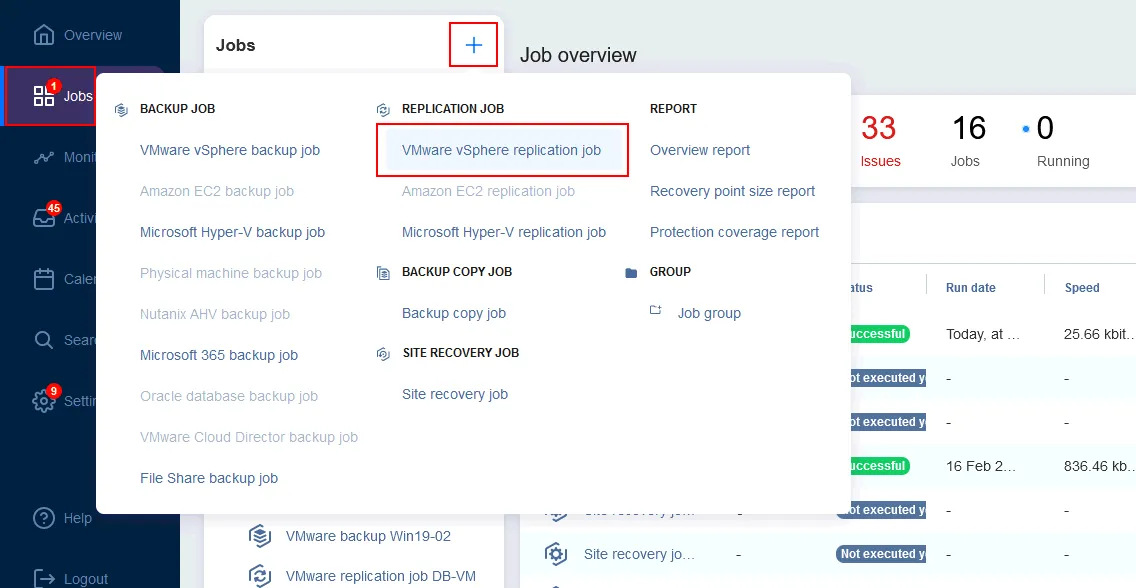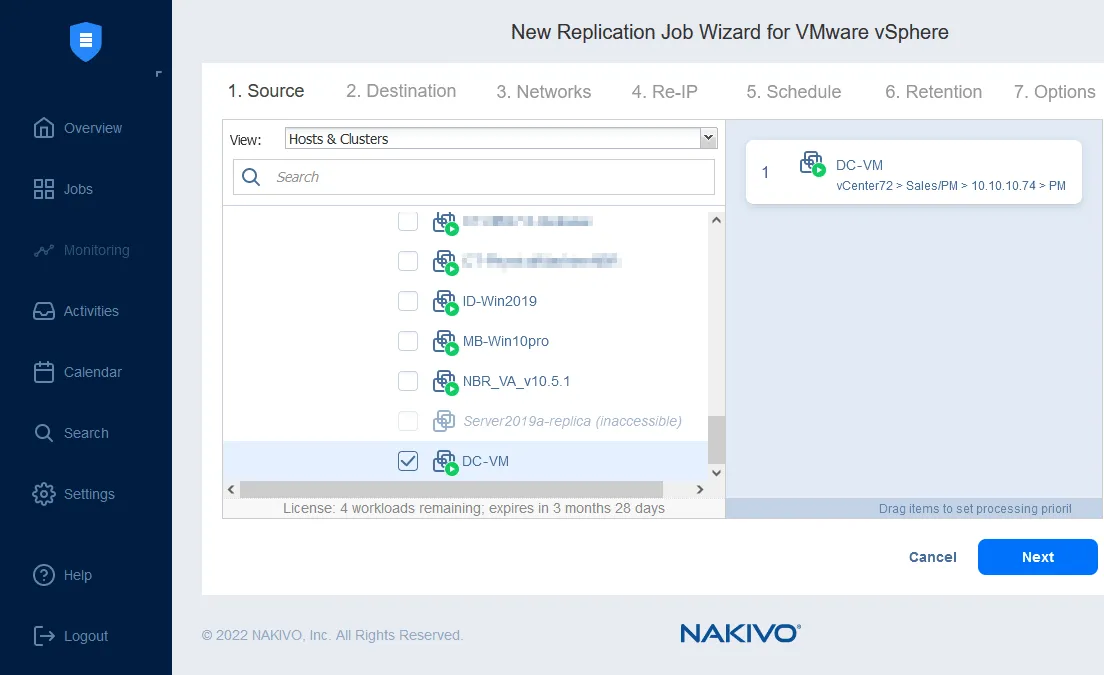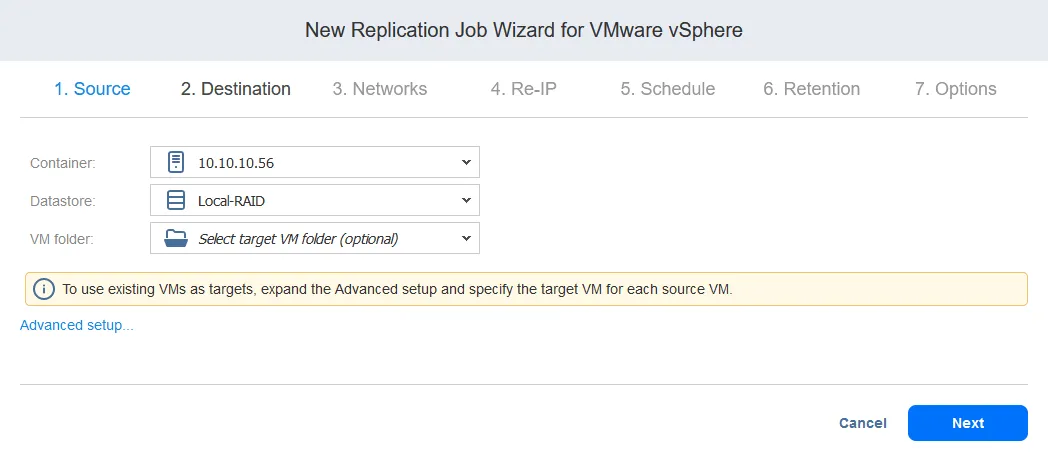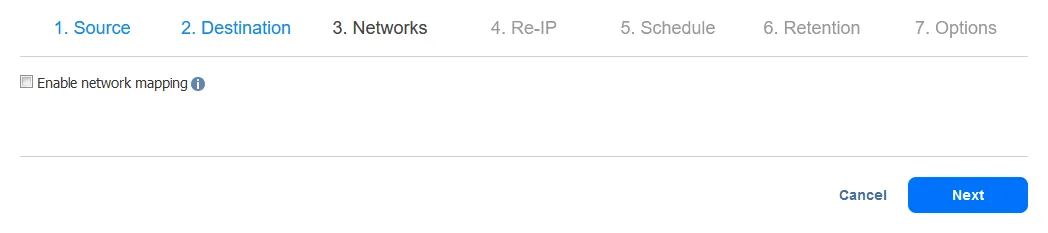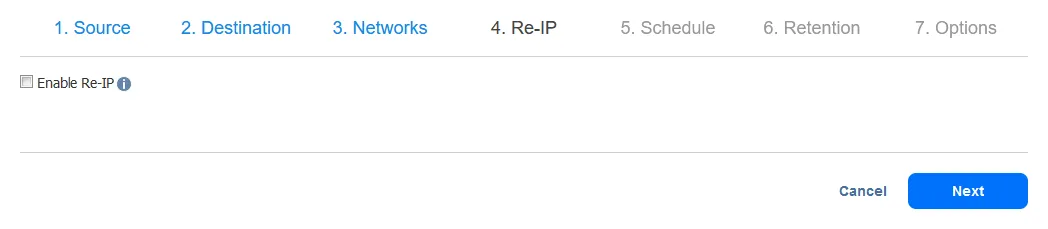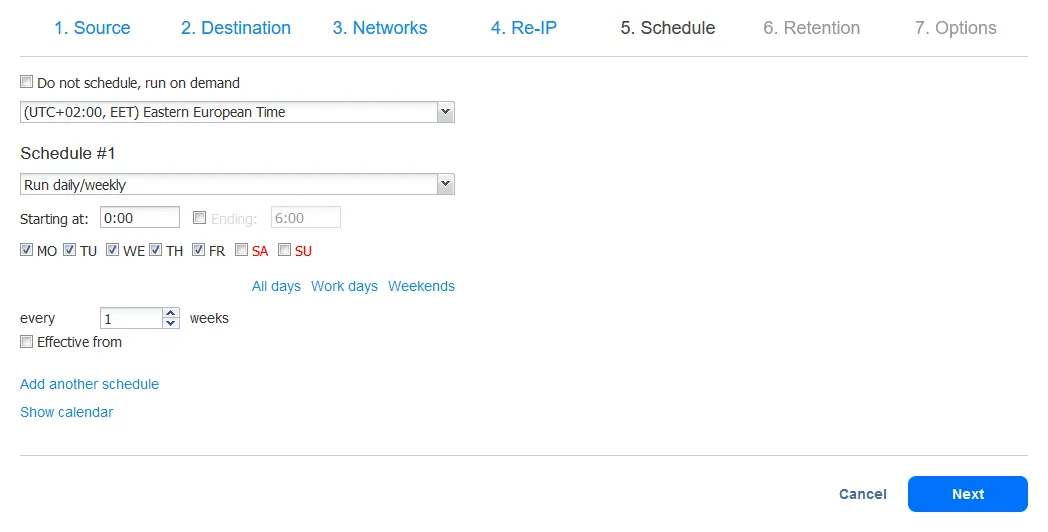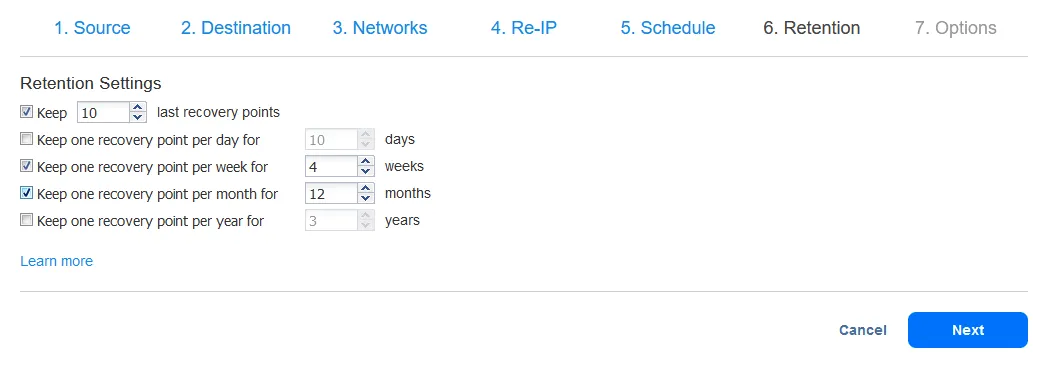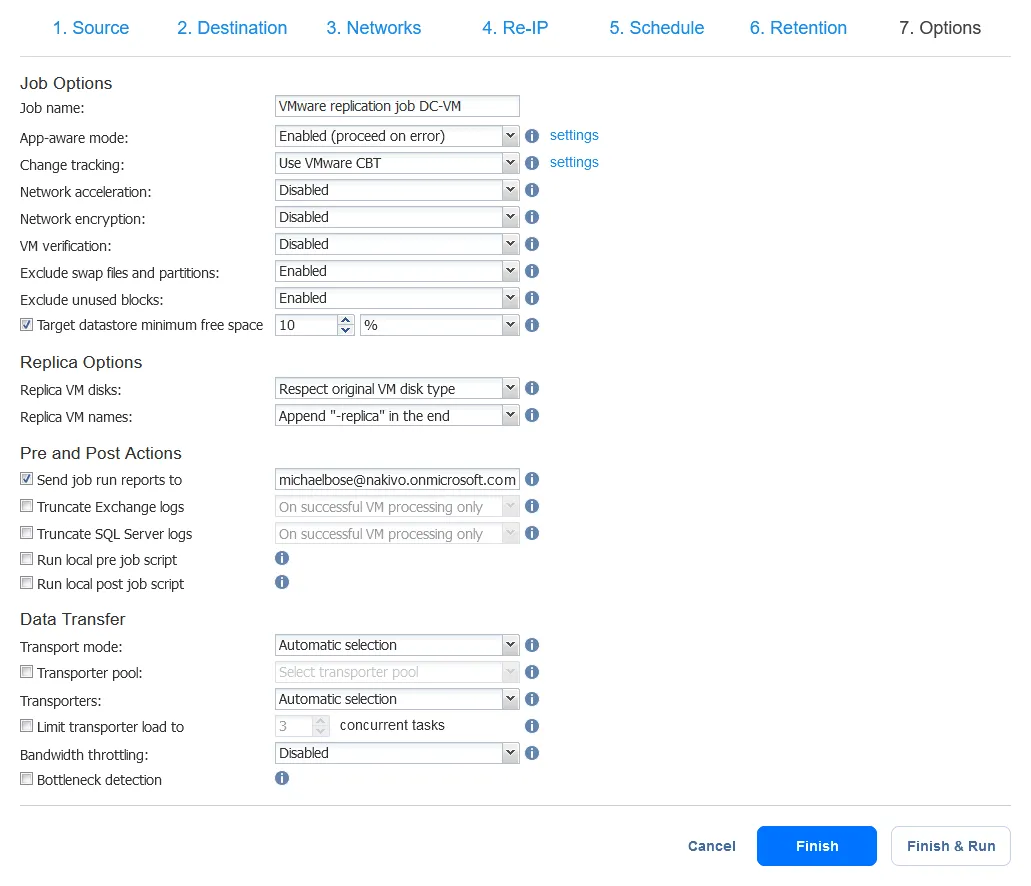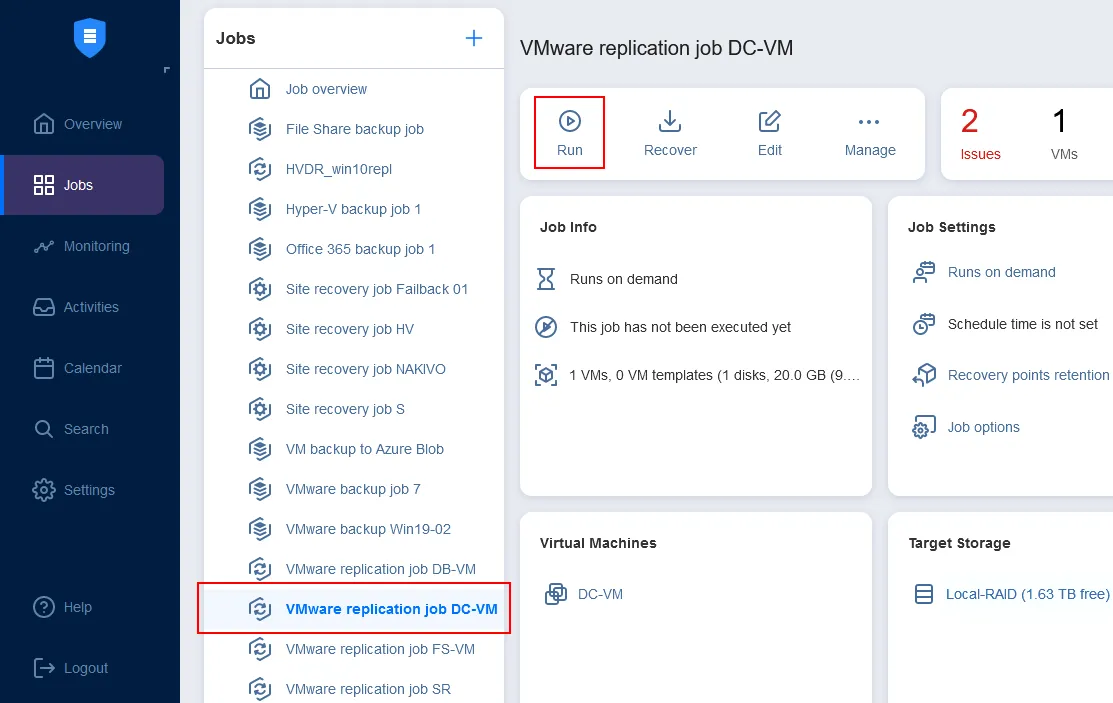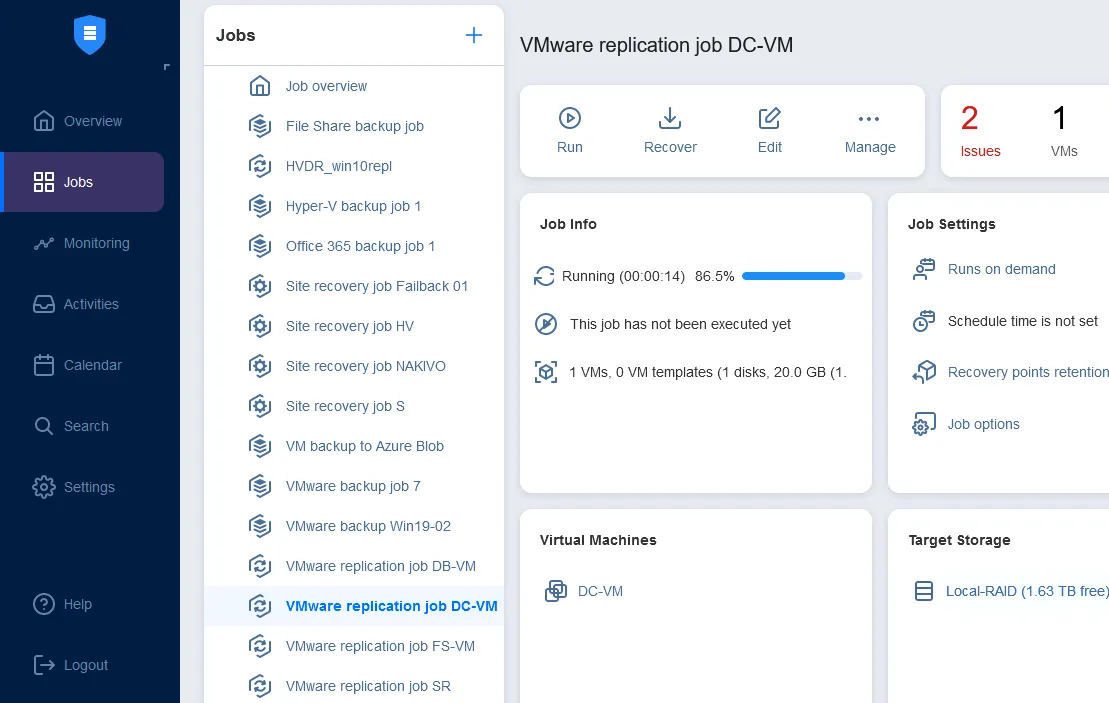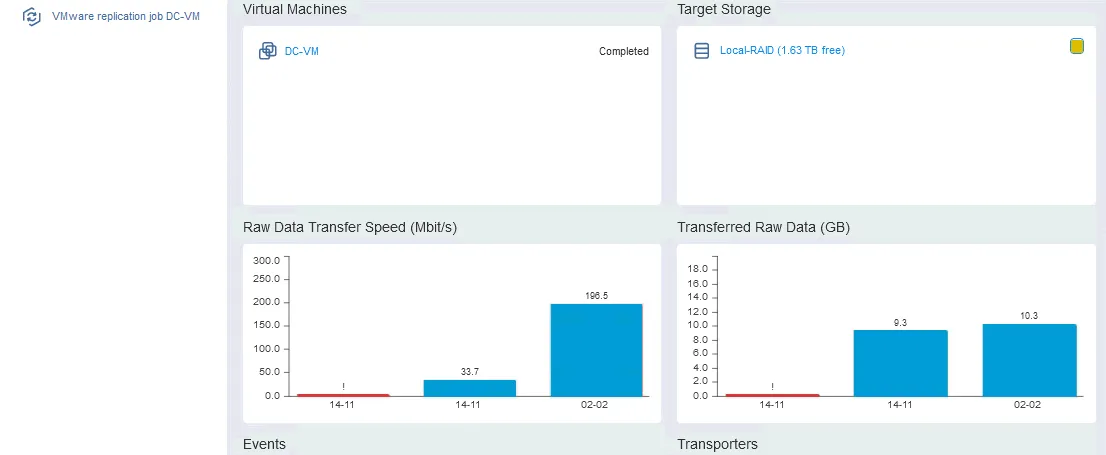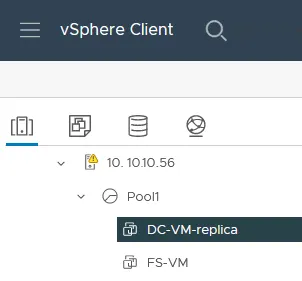VMware复制主要用于保护虚拟机(VM)数据,并在意外事件后尽量减少停机时间来恢复工作负载。在VMware vSphere中有不同的方法来创建VM复制。
本文介绍了如何使用NAKIVO备份与复制复制VMware vSphere VM,这是一个全面的虚拟环境以及物理机器、云工作负载和SaaS数据的备份和灾难恢复解决方案。
VMware复制是什么
VMware复制是创建生产(主要)VM的相同副本,即副本,在目标ESXi主机上的过程。这个目标ESXi主机可以位于现场或远程的次要站点(离线复制)。
A VM replica remains in the powered-off state and does not consume extra resources. During a disaster that brings down the primary VM, for planned maintenance or for VM migration, you simply power the replica and perform failover. A VM replica allows you to almost instantly recover an interrupted service. Thus, recovery times with VM replication are dramatically better when compared to those of restoring from VM backups. To get the most out of replication and ensure short recovery times, follow the VM replication best practices used in VMware vSphere as well as Microsoft Hyper-V environments.
当主要主机或站点恢复正常运行时,您只需从次要VM执行故障回退到主站点并恢复操作。
NAKIVO备份与复制中的VMware复制
NAKIVO解决方案中的VMware vSphere复制功能可以在数据中心发生各种事件后确保关键数据和服务的可用性:
- 由于糟糕的操作系统更新、恶意攻击或意外删除而导致的关键VM故障甚至丢失
- 由于电源损失、硬件故障或火灾而导致的主机数据存储或主机本身的故障
- 地震、洪水、龙卷风、飓风或台风等自然灾害
使用NAKIVO的解决方案,您可以为每个VM复制品创建多达30个恢复点。该解决方案通过使用本机VMware vSphere快照技术对源VM进行快照,并使用该快照创建一致的VM复制品来创建恢复点。在创建初始完整复制品后,该解决方案可以创建增量复制品,并仅复制自上一次复制过程以来的更改数据。
如何使用NAKIVO的解决方案创建VMware VM复制品
现在让我们来看看在NAKIVO备份与复制中进行VMware复制的步骤。
创建复制作业
在浏览器中打开NAKIVO备份与复制的Web界面。在作业屏幕上,单击创建 > VMware vSphere复制作业。
注意: 在本教程中,我们将创建VMware vSphere VM的复制品。以下步骤对于Amazon EC2复制作业或Microsoft Hyper-V复制作业相同。
您需要完成用于VMware vSphere的新复制作业向导中的所有步骤。
- 选择要复制的一个或多个VM(选择VM左侧的复选框)。在这种情况下,将复制DC-VM。单击下一步。
- 设置目标主机和目标VM参数:
- 容器:选择要复制虚拟机的容器。这可以是与原始虚拟机相同的位置,另一个ESXi主机,甚至是一些离岸主机。
- 数据存储:从列表中可用的目标数据存储中选择复制虚拟机的目的地数据存储。
- 虚拟机文件夹:如果您在vCenter中将虚拟机存储在特定的虚拟机文件夹中,则可以选择此项(可选)。
- 在网络步骤中,您可以启用网络映射并定义复制作业的网络映射规则。网络映射在目标(DR)站点的虚拟机使用的网络与源站点的不同时非常有用(这通常是情况)。
当配置站点恢复作业的故障转移或故障回溯操作时,您还可以稍后配置网络映射。阅读我们的虚拟机故障转移指南,了解更详细的网络映射和重新IP配置步骤。
当您准备好继续时,请单击下一步。
- 如果源站点和目标站点的虚拟机使用的IP地址不同,您还可以配置重新IP。单击下一步继续。
配置复制作业调度选项。您可以将复制作业设置为立即在另一个作业完成后运行,定期运行(例如,每2小时或每5天运行一次),每日/每周运行(例如,每个工作日下午2:00或每个星期日早上),或每月/每年运行。日历仪表板可以帮助您以用户友好的方式概述您的时间表。
- 配置复制作业调度选项。您可以设置复制作业在另一个作业完成后立即运行,定期运行(例如,每2小时或每5天运行一次),每天/每周运行(例如,每个工作日下午2点或每个星期天早上),或者每月/每年运行。日历仪表板可以帮助您以用户友好的方式概览您的计划。
- 使用祖父-父-子保留方案可以配置复制作业的保留设置。勾选适当的框并输入正确的值,然后在准备好时点击下一步。
- 定义复制作业选项。在此步骤中,您可以启用应用程序感知模式、作业特定的带宽限制、为 VMware vSphere 虚拟机启用块变更跟踪(如果您正在复制 Hyper-V 虚拟机,则使用 Microsoft 的弹性变更跟踪或 RCT),以及其他选项。
- 附加:您可以选择保留默认的附加名添加到原始虚拟机的名称中(即“-replica”),或根据需要更改该值。您还可以指定附加名应添加在原始虚拟机的名称之后还是之前。
- 保留副本名称不变:此选项表示副本虚拟机的名称与原始虚拟机的名称保持相同。
- 输入自定义副本名称:使用此选项,您可以为复制的虚拟机指定一个全新的名称。
注意:您还可以直接从备份创建 VMware 复制。这样,NAKIVO 解决方案就不会使用生产环境资源,也不需要创建源 VM 的快照。查看此视频以获取更详细的指南:
运行复制作业
如果在 选项 步骤中没有单击 完成并运行 ,您可以从 作业 仪表板检查并运行创建的复制作业:
- 转到 作业 仪表板,选择您刚刚创建的复制作业。
- 在 虚拟机 部分,验证将复制的原始 VM 的名称,并在 目标存储 部分中,为 VM 复制磁盘选择目标存储。
- 在摘要栏中单击 运行。然后,您可以看到作业运行进度。请注意,我们的情况下启用了 VMware HotAdd 模式,以加快数据传输并节省网络资源。
如果复制作业成功完成,您将在 速度(MB/s) 小部件中看到此作业的速度,并在 传输数据(GB) 小部件中看到传输到目标存储的原始数据量。
现在让我们来看看副本如何显示在 vCenter 库存中。转到 vCenter 中的副本目标容器,您将找到以您指定的名称命名的副本。在我们的情况下,它是 DC-VM-replica。
注意:如果在vCenter中看到副本名称旁边有警告通知,请不要担心。该通知意味着虚拟机副本和原始(源)虚拟机具有相同的MAC地址。
Source:
https://www.nakivo.com/blog/vmware-replication-with-nakivo/